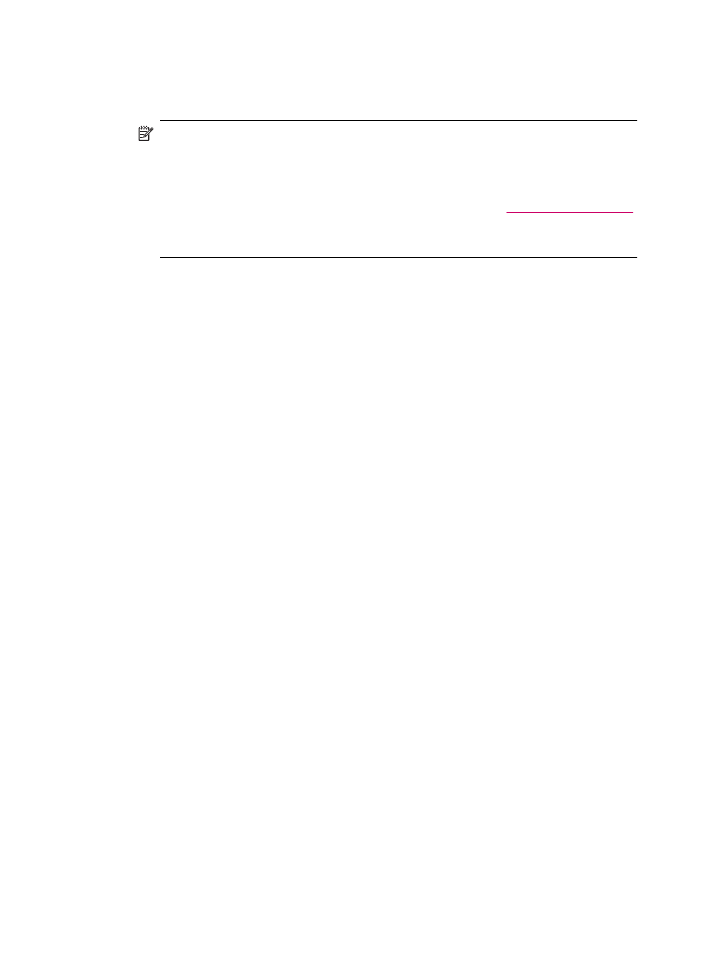
Čistenie tlačových kaziet
Túto funkciu použite, keď správa o vlastnom teste ukazuje pruhované biele čiary cez
niektorú z farebných čiar alebo keď je po prvom nainštalovaní tlačovej kazety rozmazaná
farba. Tlačové kazety zbytočne nečistite, pretože sa pritom plytvá atramentom a skracuje
sa životnosť atramentových dýz.
Kapitola 10
140
Údržba zariadenia HP All-in-One
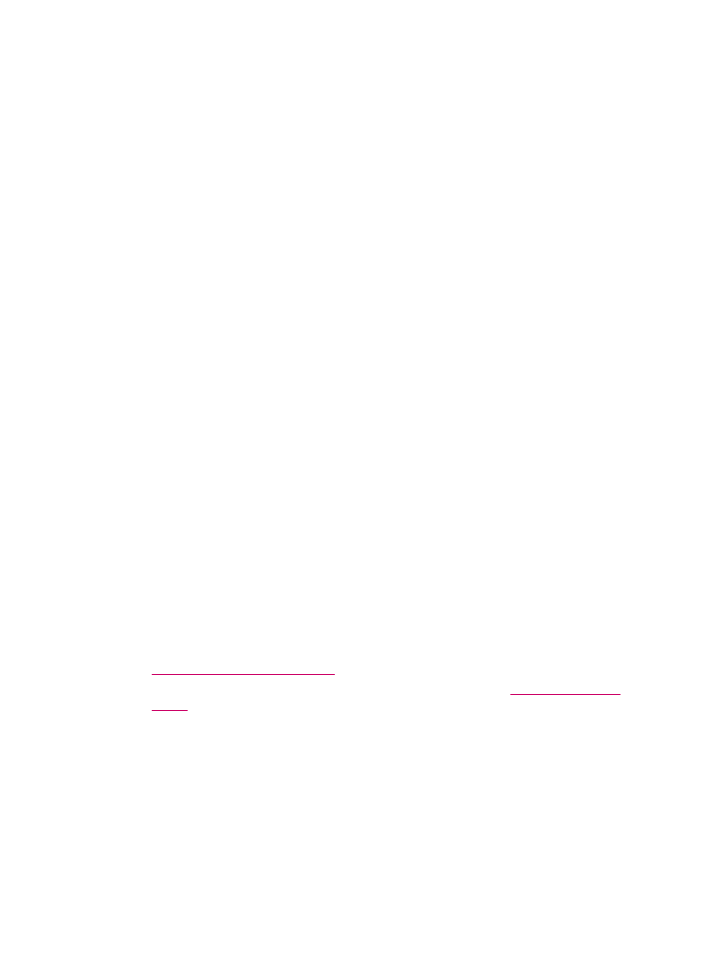
Čistenie tlačových kaziet z ovládacieho panela
1.
Do vstupného zásobníka vložte nepoužitý obyčajný biely papier veľkosti letter, A4
alebo legal.
2.
Stalčte tlačidlo Nastavenie.
3.
Stlačte tlačidlo 6, potom tlačidlo 1.
Tým vyberiete možnosť Nástroje a potom možnosť Vyčistiť tlačovú kazetu.
Zariadenie HP All-in-One vytlačí stranu, ktorú môžete recyklovať alebo zahodiť.
Ak sa po čistení tlačových kaziet stále zdá byť kvalita kopírovania alebo tlače
nedostačujúca, pred výmenou príslušnej tlačovej kazety skúste vyčistiť jej kontakty.
Čistenie tlačových kaziet zo softvéru HP Photosmart Studio (Mac)
1.
Do vstupného zásobníka vložte nepoužitý obyčajný biely papier veľkosti letter, A4
alebo legal.
2.
Vyberte položku HP Device Manager (Správca zariadení HP) v časti Dock (Dok).
Zobrazí sa dialógové okno HP Device Manager (Správca zariadení HP).
3.
Skontrolujte, či je v rozbaľovacej ponuke Devices (Zariadenia) vybratá položka
HP All-in-One.
4.
V rozbaľovacej ponuke Information and Settings (Informácie a nastavenie) vyberte
položku Maintain Printer (Údržba tlačiarne).
Zobrazí sa okno Select Printer (Výber tlačiarne).
5.
Ak sa zobrazí dialógové okno Select Printer (Výber tlačiarne). vyberte zariadenie
HP All-in-One a kliknite na položku Launch Utility (Spustiť pomôcku).
Zobrazí sa dialógové okno HP Printer Utility (Pomôcka tlačiarne HP).
6.
V paneli Configuration Settings (Konfiguračné nastavenie) kliknite na tlačidlo
Clean (Vyčistiť).
7.
Kliknite na tlačidlo Clean (Vyčistiť).
8.
Kým nebudete spokojní s kvalitou výstupu, opakujte postup. Po dokončení čistenia
zatvorte okno HP Printer Utility (Pomôcka tlačiarne HP).
Ak sa po čistení tlačových kaziet stále zdá byť kvalita kopírovania alebo tlače
nedostačujúca, pred výmenou príslušnej tlačovej kazety skúste vyčistiť jej kontakty.
Súvisiace témy
•
Ďalšie informácie o zakúpení fotografickej tlačovej kazety nájdete v časti
Objednávanie tlačových kaziet
.
•
Ďalšie informácie o výmene tlačových kaziet nájdete v časti
Výmena tlačových
kaziet
.